Às vezes, manter o dispositivo Android limpo é mais do que excluir arquivos para liberar armazenamento. Ocultar aplicativos que você não planeja usar, colocar os mais adequados na ponta dos dedos e ajustar a disponibilidade de atalhos podem levar a uma experiência mais gratificante usando o dispositivo. Aqui estão algumas dicas para ajudar sua experiência Android a se sentir renovada, sem precisar de qualquer lubrificação.
Ocultar o bloatware
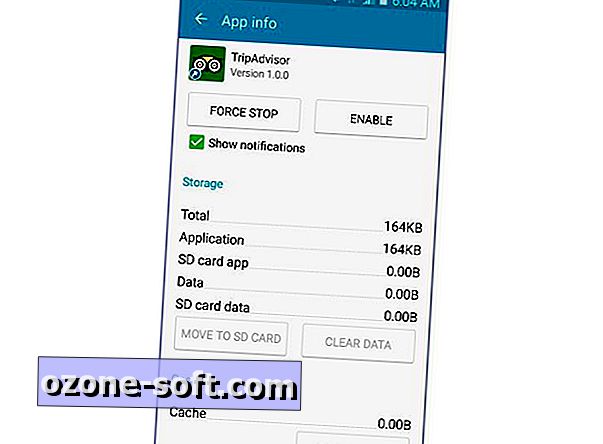
Antes de gastar tempo organizando seus aplicativos para melhor atender às suas necessidades, reserve alguns momentos para ocultar os que não estão sendo usados. Pressione o botão Menu, escolha Configurações e, em seguida, navegue até a última guia Geral. Você deverá ver uma opção do Gerenciador de aplicativos nessa guia, que permitirá visualizar uma lista de todos os aplicativos instalados no seu dispositivo. Por favor, note que nem todo o bloatware pode ser desativado. Para cada aplicativo que você deseja desativar (o que significa que ele não será executado em segundo plano nem exibido na gaveta de aplicativos), selecione o aplicativo e toque no botão Desligar / Desativar. Agora você não perderá tempo organizando coisas que não estará usando.
Alterar as configurações da visualização da gaveta de aplicativos
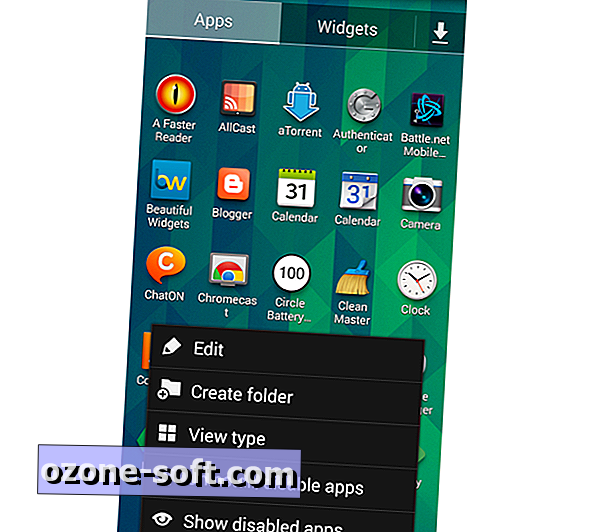
Nota: Esta dica aplica-se a usuários que ainda não têm o Android 5.0 em seus dispositivos.
Quando você adiciona ou remove aplicativos, especialmente se for uma prática freqüente, a gaveta de aplicativos pode se tornar um pouco difícil de navegar. Isso pode ser ainda mais complicado ao não exibir aplicativos em ordem alfabética. Abra a gaveta de aplicativos, pressione o botão de menu e selecione Exibir tipo. No menu exibido, escolha a configuração que funciona melhor para você.
Crie pastas de aplicativos para organização
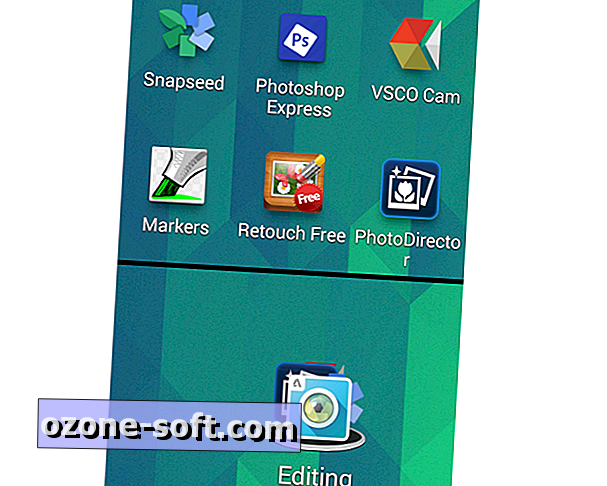
Se você acha que a gaveta de aplicativos requer muita rolagem para ser considerada conveniente, é provável que você tenha muitos ícones de aplicativos espalhados em sua (s) tela (s) inicial (ais). Isso pode ser tão confuso quanto a gaveta, se não pior. Em vez disso, por que não tentar usar pastas para agrupar aplicativos semelhantes ou usados com frequência. Quer criar sua primeira pasta? Pressione e segure a tela inicial, selecione Pasta e, em seguida, dê um nome a ela. Agora você pode pressionar, segurar e arrastar aplicativos para a nova pasta. Você também pode arrastar ícones um sobre o outro para criar uma pasta, dependendo da versão do Android que estiver usando.
Personalizar ícones encaixados
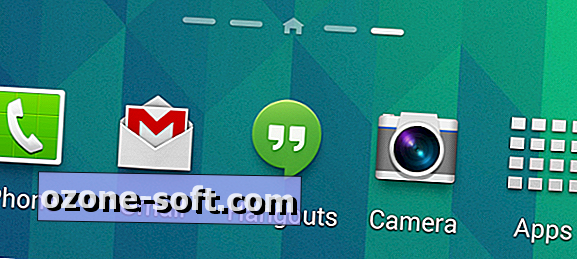
Enquanto estamos agrupando aplicativos, por que não ajustar os ícones encaixados na parte inferior da tela do seu Android? Eles devem servir como atalhos para aplicativos que você usa com mais frequência, mas a seleção padrão pode não corresponder às suas opções de aplicativos favoritas, tornando o encaixe inútil. Você sabia que basta tocar, segurar e arrastar um aplicativo para o encaixe? É tão simples quanto isso manter os aplicativos que você usa com mais disponibilidade em todos os momentos.
Use widgets para recursos de aplicativos favoritos
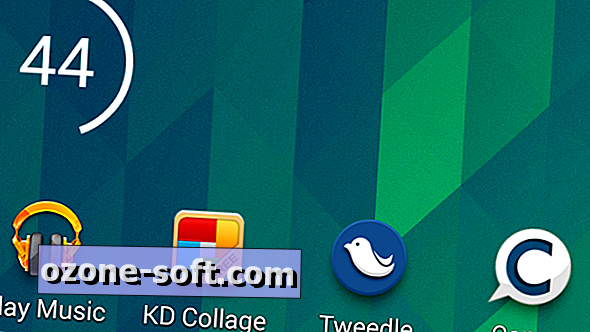
Talvez você esteja tentando evitar a necessidade de abrir um aplicativo sempre que quiser usar um de seus recursos. É aí que entram os widgets. Se você quiser dar uma olhada no clima ou compartilhar rapidamente seus pensamentos, os widgets cobrem tudo. Para experimentar os que você já instalou, basta pressionar e segurar a tela inicial e selecionar Widgets. Para adicionar um deles à tela inicial, pressione e segure o widget e, em seguida, arraste-o para o local desejado. Tenha em mente que alguns widgets são oferecidos em tamanhos diferentes; os números sob cada nome de widget detalham quantos espaços o widget precisará, tanto vertical quanto horizontalmente.
Ordenar ícones do painel de notificação
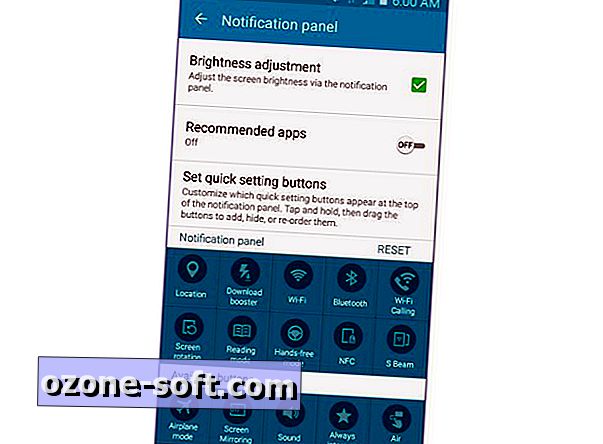
Embora não sejam especificamente relacionados a aplicativos, o acesso rápido a suas configurações de Wi-Fi, Bluetooth, GPS e Silencioso é provavelmente o melhor recurso a ser adicionado à aba de notificações. No entanto, essa é outra área em que você pode personalizar as configurações de que você mais precisa. Para que isso aconteça, vá para Configurações> Dispositivo> Painel de notificação . Para versões mais antigas do Android, você encontrará essas opções em Configurações> Meu dispositivo> Exibição> Painel de notificações .
Mesmo se você abordar apenas algumas dessas ideias, provavelmente notará a diferença. Você tem outras dicas para ajustar o Android para ter uma experiência melhor? Compartilhe-os nos comentários.
Nota dos editores, 10 de abril de 2015: Esta postagem foi publicada originalmente em 3 de abril de 2014 e foi atualizada para incluir novas informações.













Deixe O Seu Comentário